
Όταν αγοράζουμε ένα τηλέφωνο Android, μπορούμε να παρατηρήσουμε ότι έρχεται με μια προεπιλεγμένη γραμματοσειρά ή γραμματοσειρά, σωστά; Δηλαδή, με ένα που είναι προεπιλεγμένο στις περισσότερες συσκευές. Τώρα, κάποιοι μπορεί να τους αρέσει η γραμματοσειρά που συνοδεύει ή να μην τους αρέσει, φυσικά, ενώ άλλοι δεν το δίνουν προσοχή.
Εάν είστε ένας από αυτούς που θέλουν να αλλάξουν τη γραμματοσειρά του τερματικού σας Android, αυτή η ανάρτηση είναι αφιερωμένη σε εσάς. Στη συνέχεια, μέσω της διαμόρφωσης τιμών και εφαρμογών τρίτων, εξηγούμε τις απλές διαδικασίες που πρέπει να ακολουθήσετε για να αλλάξετε τη γραμματοσειρά του κινητού σας και τι είναι καλύτερο, Χωρίς ρίζα! Όλα έτσι ώστε η εμφάνιση του smartphone σας να ανανεώνεται και να παίρνει μια νέα εμφάνιση.
Τα περισσότερα τηλέφωνα μας επιτρέπουν τώρα να κάνουμε κάποιες τροποποιήσεις στο διαμόρφωση γραμματοσειρών και εμφάνισης χωρίς ανάγκη για εγκατάσταση εφαρμογών τρίτων, παρόλο που η ποικιλία των πηγών που διαθέτουν ως ρεπερτόριο μπορεί να μην είναι τόσο μεγάλη όσο αυτή που μπορεί να μας προσφέρει μια εφαρμογή αφιερωμένη σε αυτό.
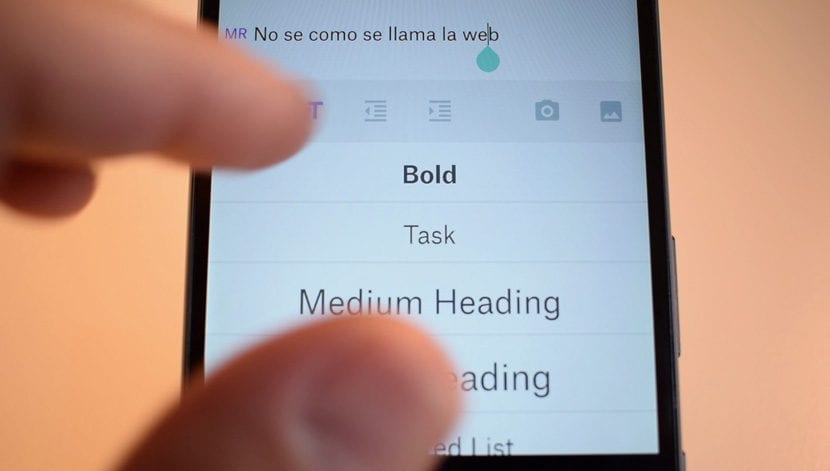
Σε κινητά τηλέφωνα όπου μπορεί να αλλάξει η γραμματοσειρά, απλώς μεταβείτε στο διαμόρφωση o ρυθμίσεις > οθόνη o Προσιτότητα (διαφέρει ανάλογα με το μοντέλο και την επωνυμία)> Fuente o Στυλ γραμματοσειράς. Είναι σαφές ότι η ονοματολογία αυτών των όρων μπορεί να αλλάξει ανάλογα με τη συσκευή, αλλά εάν σας επιτρέπει να αλλάξετε αυτήν τη ρύθμιση, αυτό δεν διαφέρει πολύ. Ωστόσο, περιγράφουμε λεπτομερώς τη διαδικασία σύμφωνα με τις συσκευές Samsung και άλλες, η οποία ποικίλλει ανάλογα με την επωνυμία, καθώς ορισμένα τηλέφωνα έχουν περιορισμούς σε αυτήν την ενότητα προσαρμογής, οπότε το κάνουμε χωρίς κάποιες εφαρμογές:
Αλλάξτε το στυλ γραμματοσειράς σε Samsung
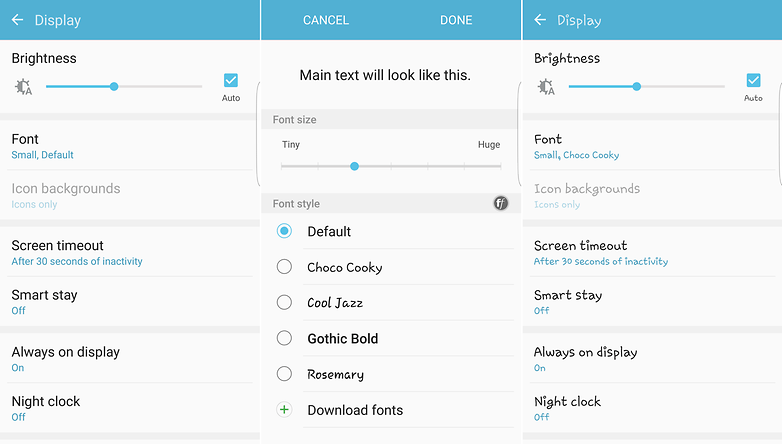
Στα περισσότερα τηλέφωνα Samsung, μπορεί κανείς να αλλάξει τη γραμματοσειρά πηγαίνοντας στο μενού και εισάγοντας διαμόρφωση και μετά μέσα οθόνη. Τα μοντέλα αυτής της μάρκας συνοδεύονται από εναλλακτικές επιλογές προεγκατεστημένες και έτοιμες για εφαρμογή. Ωστόσο, εάν αυτά δεν είναι αρκετά για εσάς, υπάρχουν περισσότερες επιπλέον γραμματοσειρές, τις οποίες μπορείτε να κατεβάσετε μέσω του μενού ρυθμίσεων στην ενότητα Fuente.
Πατώντας το κουμπί Λήψη γραμματοσειρών, ξεκινά το κατάστημα εφαρμογών Samsung και επεκτείνεται μια σειρά πηγών. Ορισμένα από αυτά είναι δωρεάν, ενώ άλλα μπορούν να αγοραστούν μόνο με προκαταβολή. Η τιμή μπορεί να αλλάξει ανάλογα με τον τύπο της γραμματοσειράς.
Αλλάξτε το στυλ γραμματοσειράς σε άλλα τηλέφωνα

Εάν η περίπτωσή σας είναι διαφορετική και δεν διαθέτετε κινητό τηλέφωνο Samsung, είναι πιθανό να έχετε παρόμοιες επιλογές στο μενού διαμόρφωσης για να αλλάξετε το στυλ γραμματοσειράς, αλλά δεν έχετε την αρετή να έχετε έναν κατάλογο για να διαλέξετε μέσω ενός κατάστημα Ωστόσο, αυτό δεν είναι πρόβλημα. Η αλλαγή των γραμματοσειρών για το Android σας είναι πολύ απλή, απλώς εκτελέστε την ακόλουθη διαδικασία:
Κατεβάστε ένα πρόγραμμα εκκίνησης
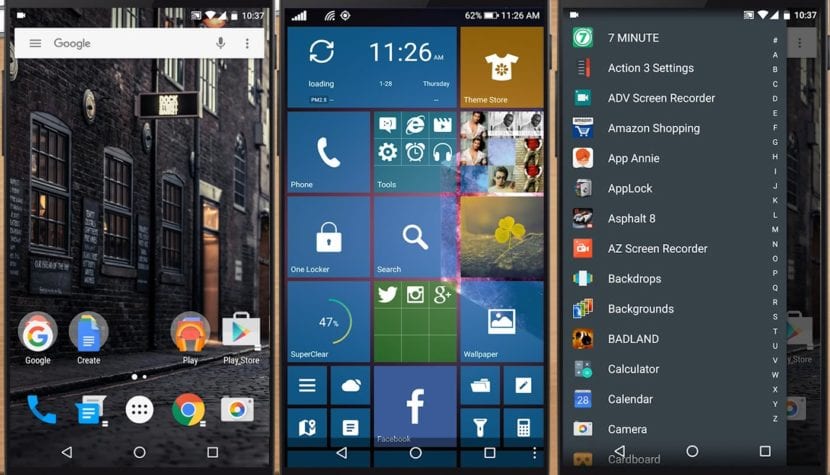
Η πιο κοινή και γνωστή μέθοδος για την προσαρμογή ενός τηλεφώνου Android χωρίς ρίζα και με μια εφαρμογή τρίτου μέρους είναι μέσω ενός εκκινητή ή ενός εκκινητή, όπως το γνωρίζουν ορισμένοι. Αυτοί οι τύποι εφαρμογών συνήθως έρχονται με διαφορετικά θέματα και γραμματοσειρές, το οποίο μπορούμε να προσθέσουμε στο τηλέφωνό μας για να το εξατομικεύσουμε σύμφωνα με τις προτιμήσεις μας.
Υπάρχουν πολλά καλά προγράμματα εκκίνησης στο Google Play Store, μερικά καλύτερα από άλλα, τα οποία μας προσφέρουν πολλούς τρόπους για να εξατομικεύσουμε το τηλέφωνό μας. Ένα από αυτά είναι Action Launcher, μια από τις καλύτερες εφαρμογές που είναι διαθέσιμες στο κατάστημα Android, το οποίο ζυγίζει λιγότερο από 12 MB και είναι εντελώς δωρεάν.
Ομοίως, εάν έχετε ήδη εγκαταστήσει μία με διαφορετικές επιλογές προσαρμογής, στις οποίες υπάρχει η δυνατότητα αλλαγής του στυλ γραμματοσειράς του τηλεφώνου, μπορείτε να το διατηρήσετε χωρίς να χρειάζεται να το κατεβάσετε. Αν και το εύρος των επιλογών σας θα εξαρτηθεί από τη στάμνα που θα επιλέξετε.
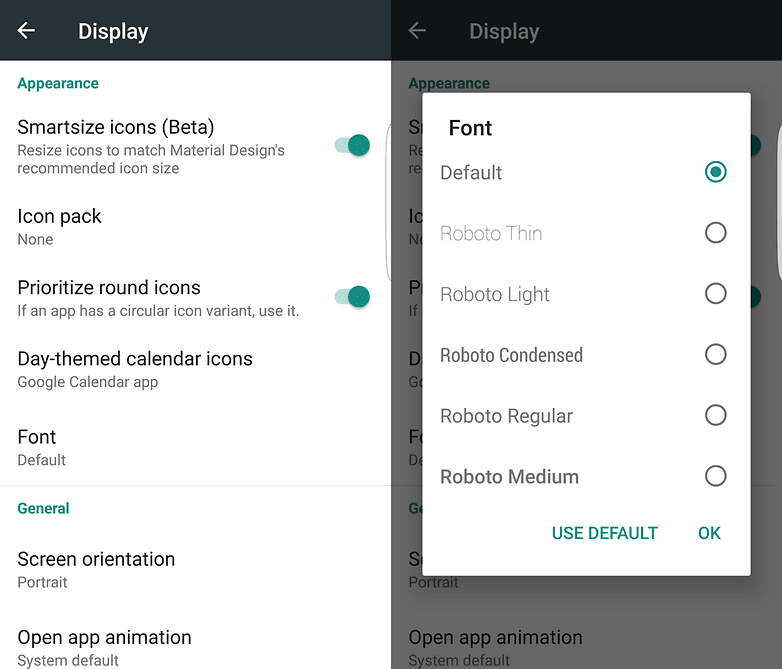
Το Action Launcher σάς δίνει την επιλογή να χρησιμοποιήσετε διαφορετικά βάρη και στυλ από τη γραμματοσειρά Roboto (η προεπιλεγμένη επιλογή), αλλά δεν υπάρχουν άλλες επιλογές. Ομοίως, η δωρεάν έκδοση του Nova Launcher και εφαρμογές όπως το Smart Switch και το Arrow Launcher, δεν επιτρέπουν να γίνουν αλλαγές.
Αν θέλετε να αλλάξετε τη γραμματοσειρά για μια πολύ διαφορετική και να έχετε μεγάλο αριθμό, θα χρειαστείτε μια πιο βαθιά εκτοξευτή αφιερωμένη σε αυτήν την εργασία, που σας επιτρέπει να κάνετε πράγματα όπως να προσαρμόσετε τη γραμματοσειρά για κάθε εφαρμογή, σε περίπτωση που θέλετε.
iFont και FontFix, δύο από τους καλύτερους μετατροπείς στυλ γραμματοσειράς για Android
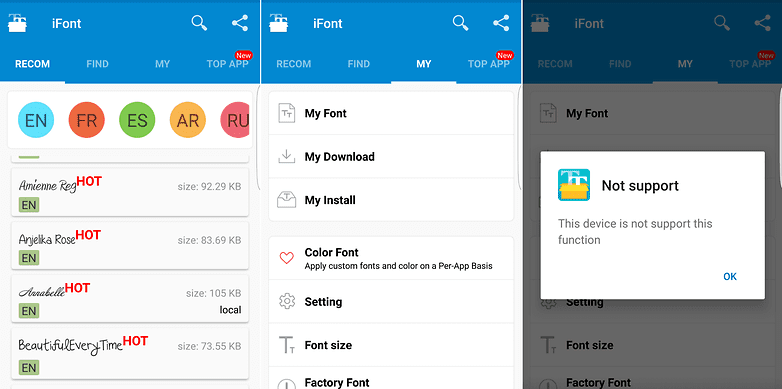
iFont, ένας από τους καλύτερους μετατροπείς γραμματοσειρών για Android
Είναι ευρέως γνωστό ότι το Play Store είναι ένα πολύ διαφορετικό κατάστημα, στο οποίο υπάρχουν χιλιάδες εφαρμογές κάθε είδους, καθώς και ένας ατελείωτος αριθμός εκτοξευτών και αλλαγών γραμματοσειρών, στις οποίες ξεχωρίζει. iFont, ένα εξαιρετικό εργαλείο προσαρμογής για Android που δεν απαιτεί πρόσβαση root, όπως κάνουν πολλοί άλλοι αυτής της φύσης για να δουλεύουν στο τηλέφωνο και να προσφέρουν όλες τις λειτουργίες που υπόσχονται.
Το iFont είναι μια εφαρμογή που έχει σχεδιαστεί για να αλλάζει τη γραμματοσειρά του συστήματος, αλλά είναι δύσκολο να το χρησιμοποιήσετε αν έχετε τηλέφωνο Samsung. Ωστόσο, αυτή η εφαρμογή προσπαθεί λίγο πιο δύσκολο να προσφέρει μια λύση για τηλέφωνα αυτής της μάρκας που εμποδίζουν την εγκατάσταση δωρεάν εναλλακτικών γραμματοσειρών. Αν και λειτουργεί στα περισσότερα μοντέλα της Νότιας Κορέας, δεν λειτουργεί στο Galaxy S7 Edge.
Στο μενού ρυθμίσεων της εφαρμογής, μπορούμε να επιλέξουμε τον κατασκευαστή του τηλεφώνου μας, το οποίο θα επιτρέψει στις επιλογές να δοκιμάσουν και να σας βοηθήσουν να επιλύσετε τους περιορισμούς δεν χρειάζεται πρόσβαση root.
Ένα από τα βασικά πλεονεκτήματα που έχει το iFont σε σχέση με άλλες εφαρμογές γραμματοσειρών, εκτός από τη μεγάλη επιλογή αυτών, είναι το δυνατότητα επιλογής γραμματοσειράς με βάση τη γλώσσα από μερικές διαφορετικές επιλογές, συμπεριλαμβανομένων γαλλικών, ισπανικών, αραβικών, ρωσικών και άλλων.
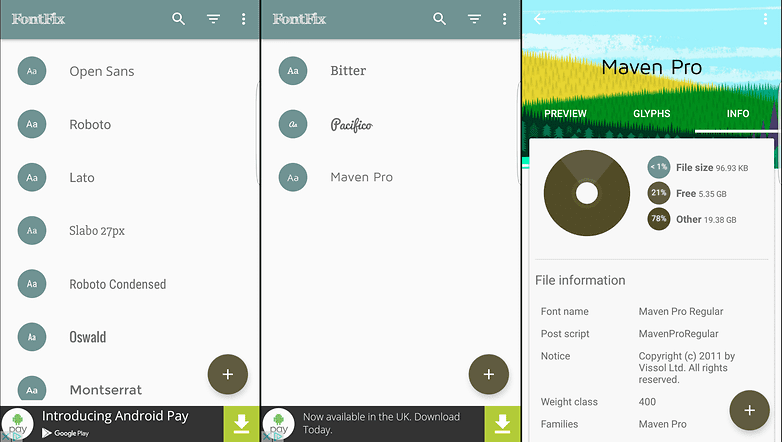
Fontfix, μια άλλη καλή εναλλακτική λύση για να αλλάξετε τη γραμματοσειρά του Android σας
Το FontFix είναι μια άλλη εξαιρετική εναλλακτική λύση, αλλά όχι εάν χρησιμοποιούμε τηλέφωνο Samsung. Αν και ο τρόπος γρήγορης αναζήτησης, επιλογής και προεπισκόπησης πλήρους φόρτωσης από διαφορετικές πηγές τηλεφώνου είναι εξαιρετικά χρήσιμος, η Samsung απέκλεισε αυτήν τη δυνατότητα σε πολλά από τα τηλέφωνά της. Ωστόσο, τα τηλέφωνα χωρίς επωνυμία που δεν είναι παρόμοια κλειδωμένα δεν θα έχουν κανένα πρόβλημα κατά την εκτέλεση αυτής της εφαρμογής.
Μόλις η εφαρμογή γίνει λήψη και άνοιγμα στο κινητό, το μόνο που πρέπει να κάνουμε είναι επιλέξτε τη γραμματοσειρά που θέλουμε και πατήστε το κουμπί εγκαταστήσετε, σε ποιο σημείο πρέπει να το κατεβάσουμε και να το ενεργοποιήσουμε.
Με το iFont μπορούμε εύκολα να βρούμε μια λίστα με όλες τις γραμματοσειρές που έχουμε κατεβάσει με την πάροδο του χρόνου και αναλύουμε κάθε μία από αυτές για να λάβουμε περισσότερες πληροφορίες πριν τις κατεβάσετε, ακόμη και για να μάθουμε πόσο χώρο θα καταλάβουν στη συσκευή, κάτι που είναι χρήσιμο εάν σκοπεύουμε να εγκαταστήσουμε πολλά. Παρόλο που είναι το λιγότερο συμβατό με τηλέφωνα, δεν λειτουργεί σε μεγάλη ποικιλία μοντέλων, καθώς σε μερικά από αυτά, χρειάζεστε πρόσβαση root, επομένως αυτή θα είναι η τελευταία μέθοδος που θα ακολουθήσει, καθώς η κεντρική ιδέα αυτού του άρθρου είναι να αλλάξουμε τη γραμματοσειρά του Android μας χωρίς να χρειάζεται να είμαστε υπερχρήστης.
(Fuente)
